Cómo desplazarse en TikTok con manos libres en su iPhone o iPad con comandos de voz simples
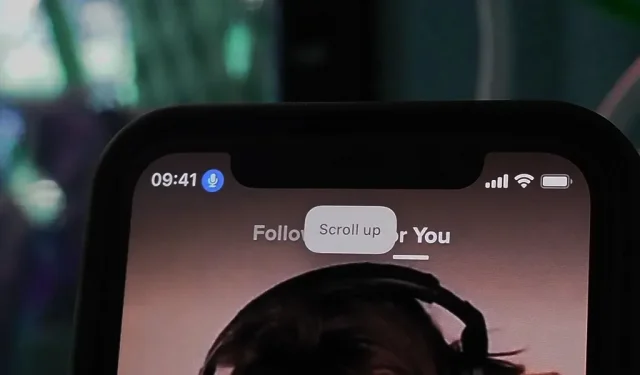
Si no puede frenar su obsesión por TikTok, al menos hágala más efectiva sacando sus manos de la ecuación. Entonces, ya sea que esté desayunando, trabajando en su computadora o usando sus manos para otra tarea que no sea de TikTok, ni siquiera tiene que tocar su iPhone o iPad para desplazarse por todos esos videos en su feed. En cambio, puedes decirle qué hacer y él te escuchará.
Este truco de TikTok fue posible gracias al control por voz, una función de accesibilidad oculta en iOS y iPadOS que se dirige a los usuarios a los que les resulta difícil interactuar físicamente con sus dispositivos. Algunos de sus comandos de voz incorporados son para desplazarse y deslizar hacia arriba y hacia abajo, perfectos para navegar por TikTok.
Para que funcione, todo lo que tiene que hacer es habilitar el control por voz y decir los comandos correctos para ver videos de TikTok sin mover un dedo. La exploración de TikTok con manos libres es más agradable cuando tiene una estación de acoplamiento, un soporte o una carpeta para mantener su dispositivo en posición vertical para una visualización cómoda, pero esto no es obligatorio. Si puedes ver la pantalla de tu iPhone o iPad, es suficiente, ¿verdad?
Ver comandos de voz
Inicie la aplicación Configuración y vaya a Accesibilidad -> Control de voz -> Personalizar comandos. Aquí encontrará cientos de comandos de voz existentes, y puede usar un par de ellos para desplazarse por los videos de TikTok. Para encontrarlos, toque «Gestos básicos».
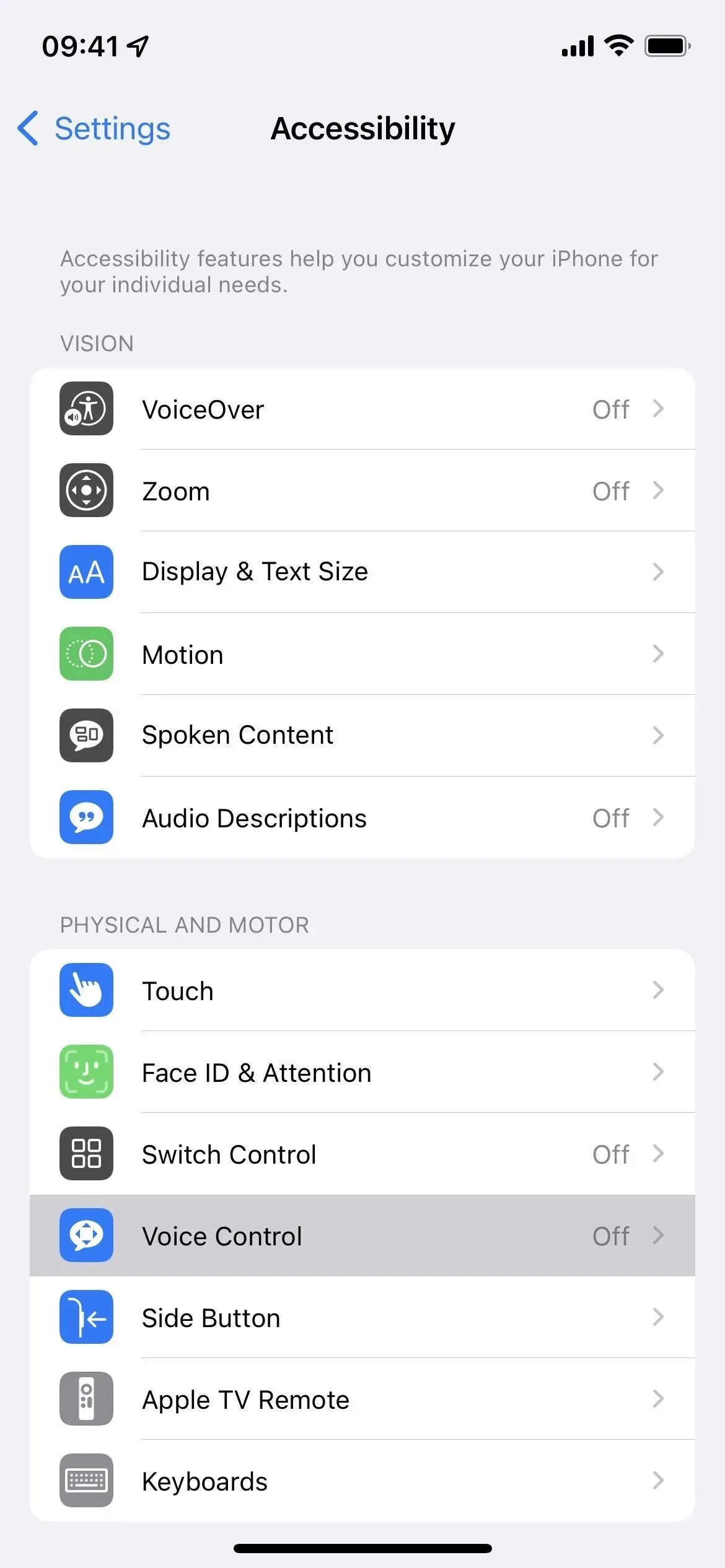
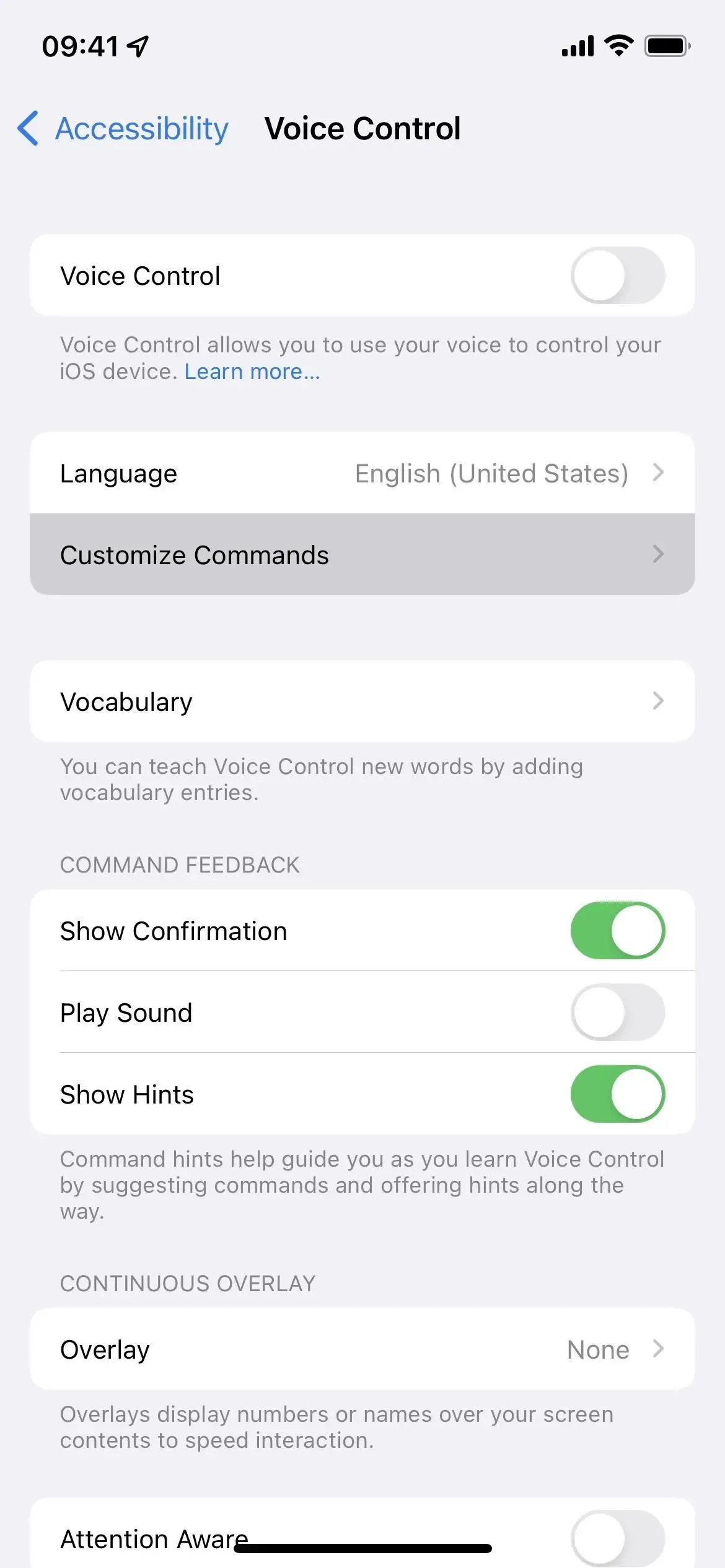
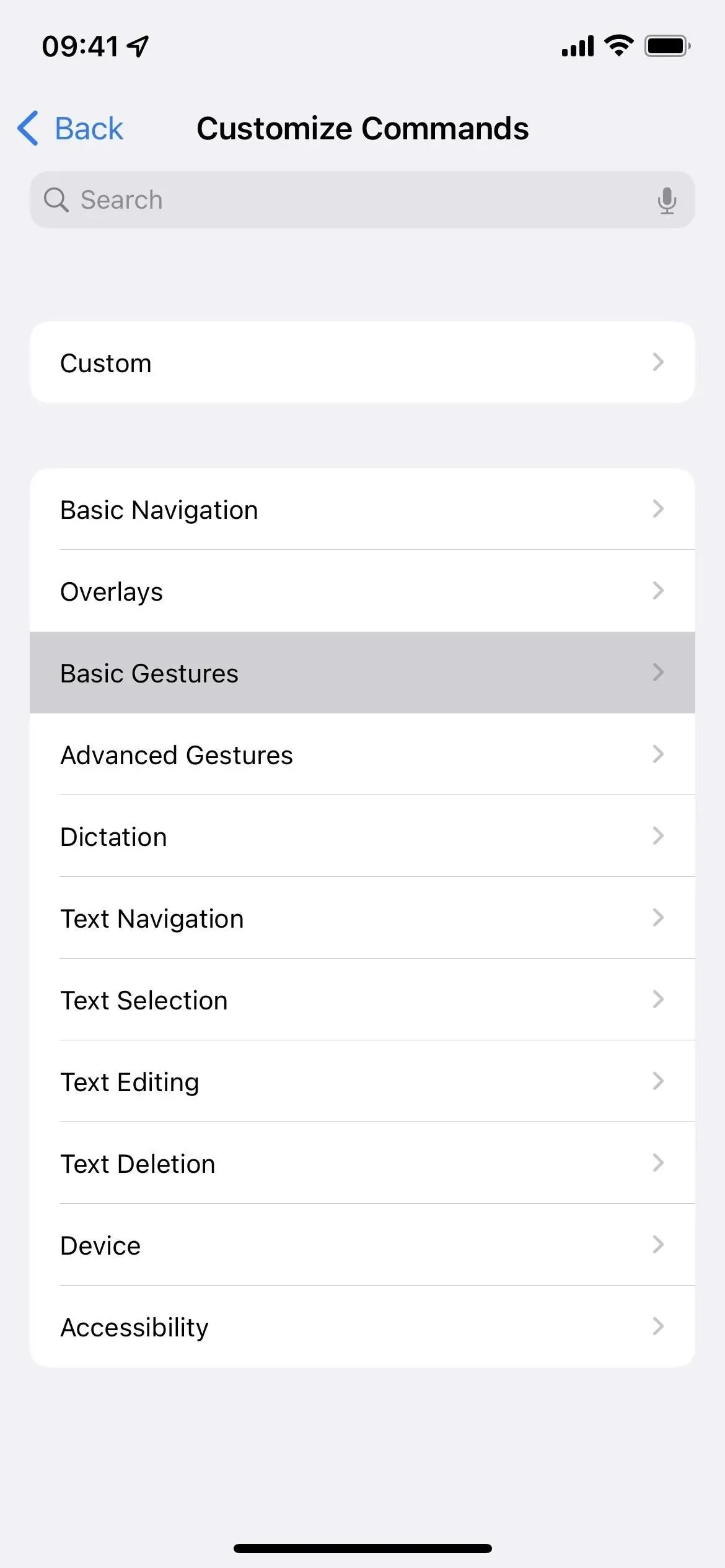
Aquí hay algunos gestos básicos que puede usar para navegar por su feed de inicio de TikTok, así que use los que mejor le funcionen.
Primero, hay «desplazarse hacia abajo» y «desplazarse hacia arriba», que lo mueven hacia arriba o hacia abajo en la página actual. Dado que TikTok tiene páginas fijas para cada video, decir «desplazarse hacia abajo» es lo mismo que deslizar hacia arriba en la pantalla para abrir el siguiente video. Del mismo modo, «deslizar hacia arriba» lo llevará de regreso al anterior, al igual que un pequeño deslizamiento hacia abajo en la pantalla.
En segundo lugar, «deslice hacia arriba» y «deslice hacia abajo» para moverse hacia arriba o hacia abajo en la página actual. Nuevamente, dado que TikTok tiene páginas fijas para cada video, estos comandos de voz son lo mismo que deslizar manualmente hacia arriba o hacia abajo el feed de TikTok con el dedo para ir al video siguiente o anterior.
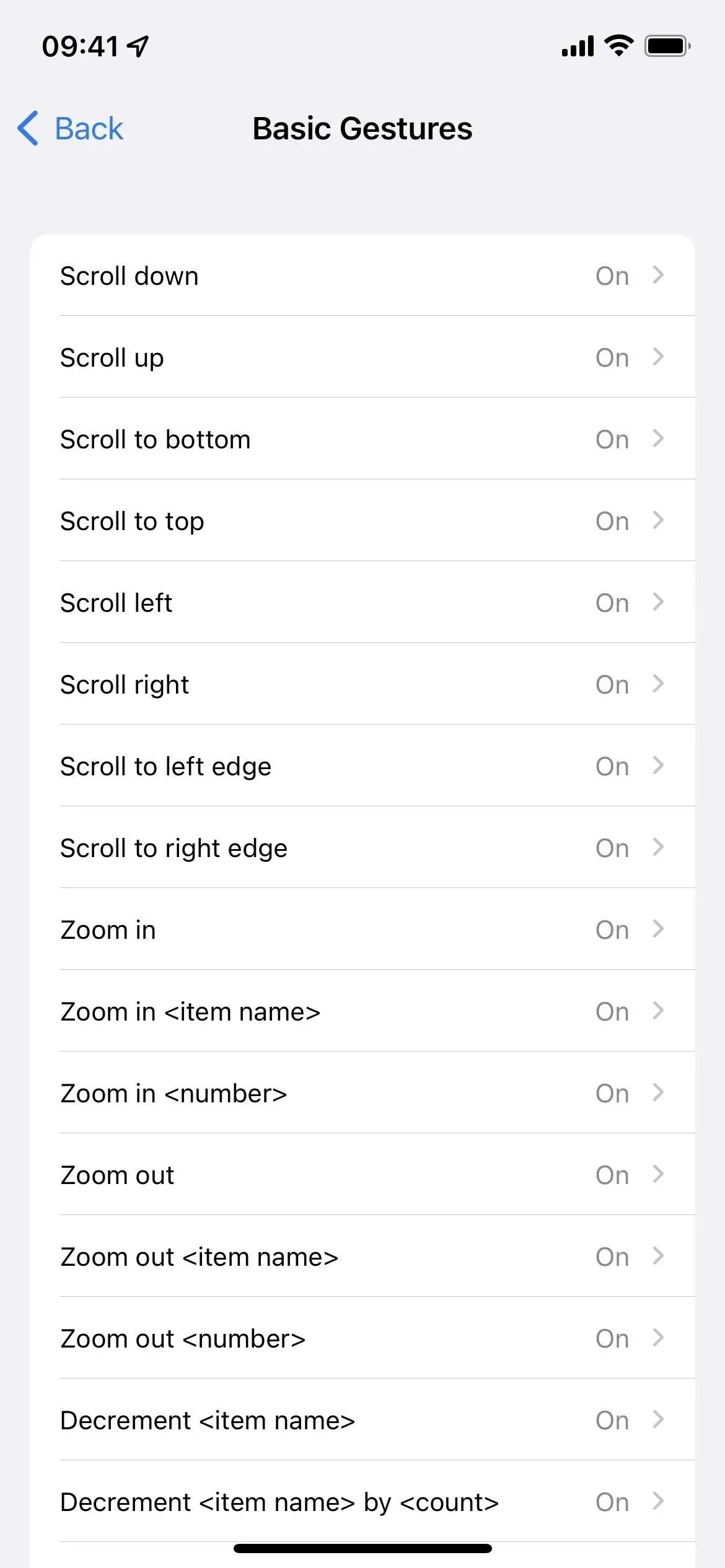
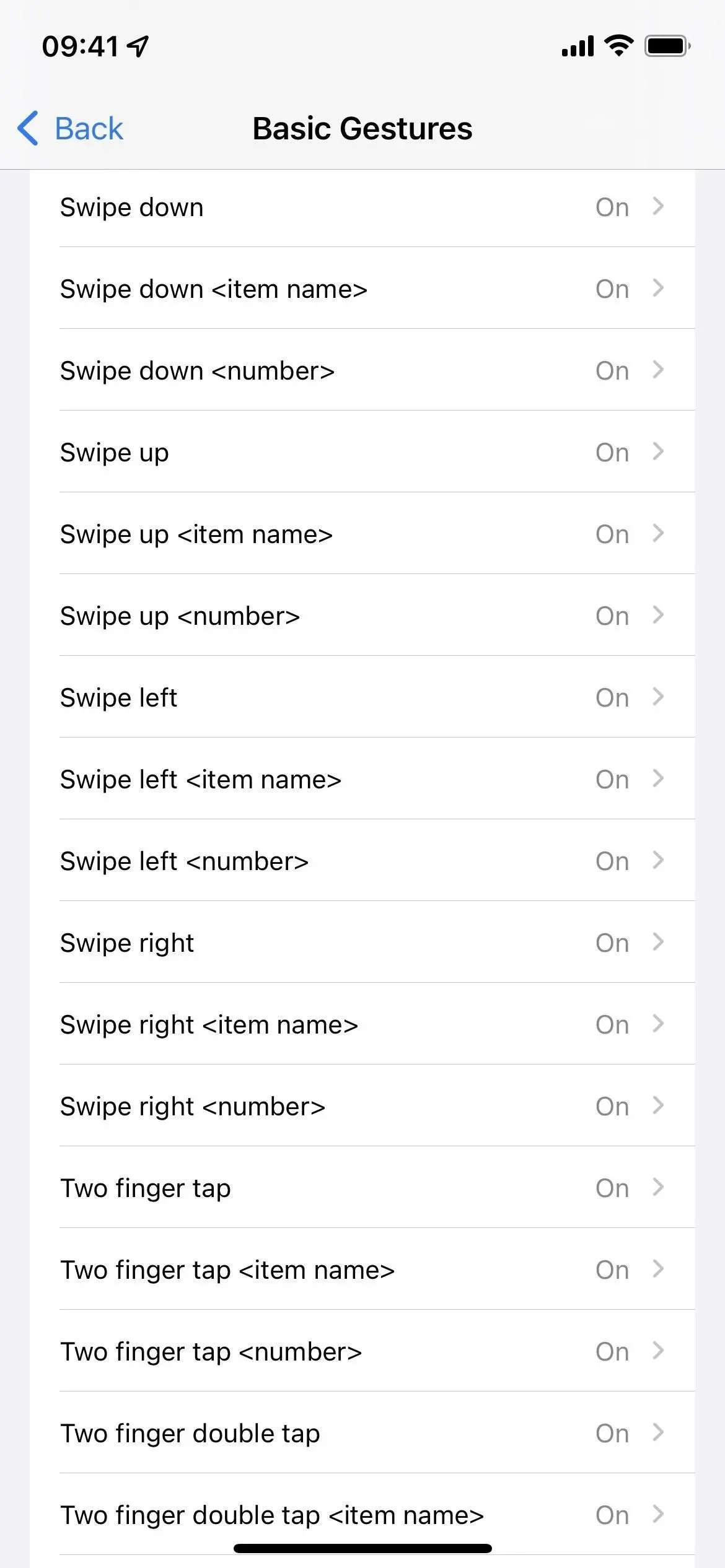
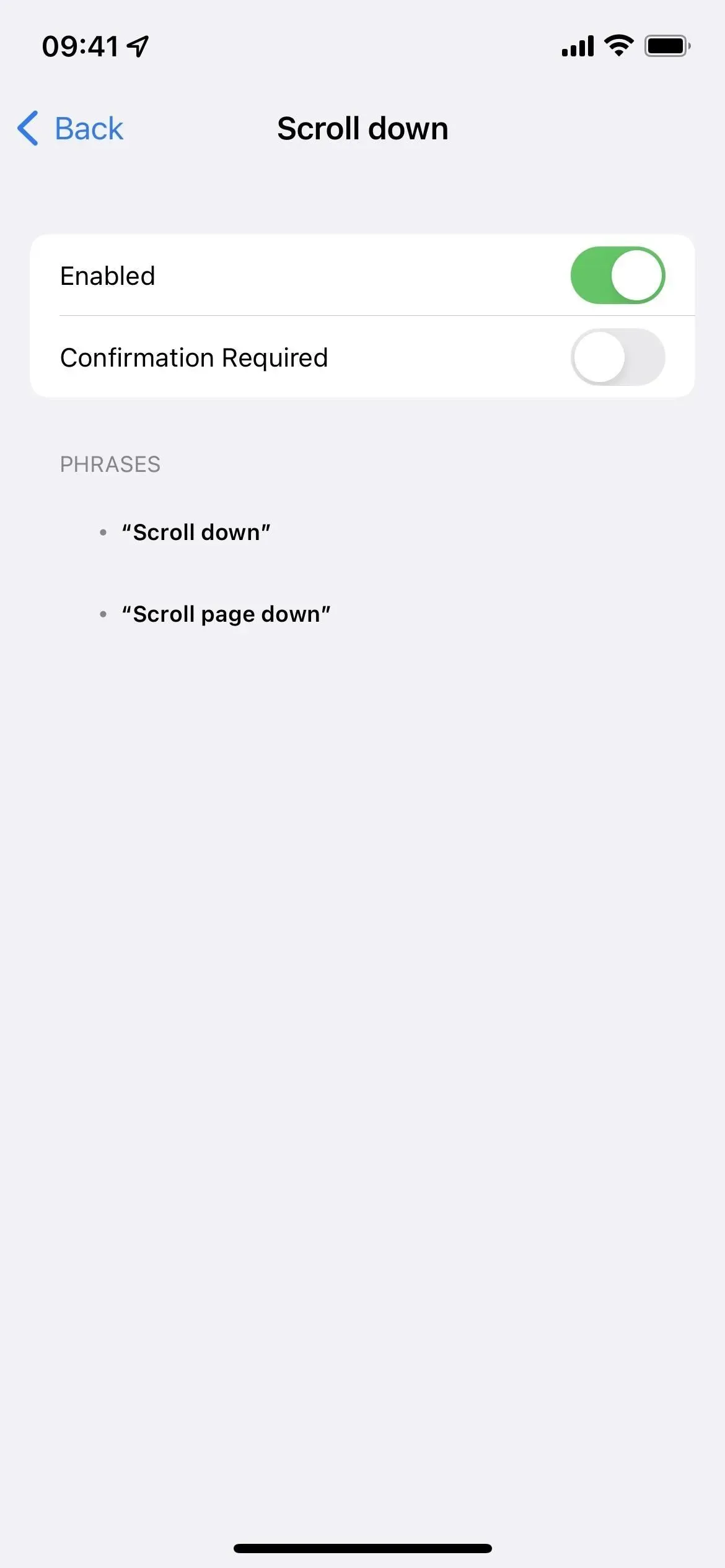
Si vas a la configuración del comando de voz, tienes la opción de pedir confirmación. Esto significa que su iPhone o iPad le pedirá que confirme la acción después de decir el comando de voz. Esta configuración ralentizará la navegación en TikTok, así que déjela deshabilitada para un desplazamiento más rápido.
Activar control de voz
Si aún no tiene habilitado el control por voz, puede activarlo rápidamente de varias maneras:
- Vaya a Configuración -> Accesibilidad -> Control de voz, luego active el control de voz.
- Pídale a Siri que «active el control por voz». (Mantenga presionado el botón lateral, el botón de inicio o el botón superior para activar Siri, o diga «Hola Siri» si lo tiene habilitado).
- Configura un atajo de accesibilidad. Vaya a «Configuración» -> «Accesibilidad» -> «Acceso directo de facilidad de acceso», luego marque la casilla «Control de voz». Después de eso, cada vez que presione el botón lateral, de inicio o superior tres veces, el control de voz se encenderá o apagará. Si se asignan varias opciones de accesibilidad al acceso directo, deberá seleccionar «Control de voz» en el menú de acción después de hacer triple clic.
- Si le gusta el acceso directo de accesibilidad, puede agregar el control de accesos directos de accesibilidad al Centro de control. Luego abra el Centro de control, toque el control y seleccione Control de voz.
Aparecerá un ícono de micrófono azul en la barra de estado, lo que indica que su iPhone o iPad ahora está escuchando activamente los comandos.
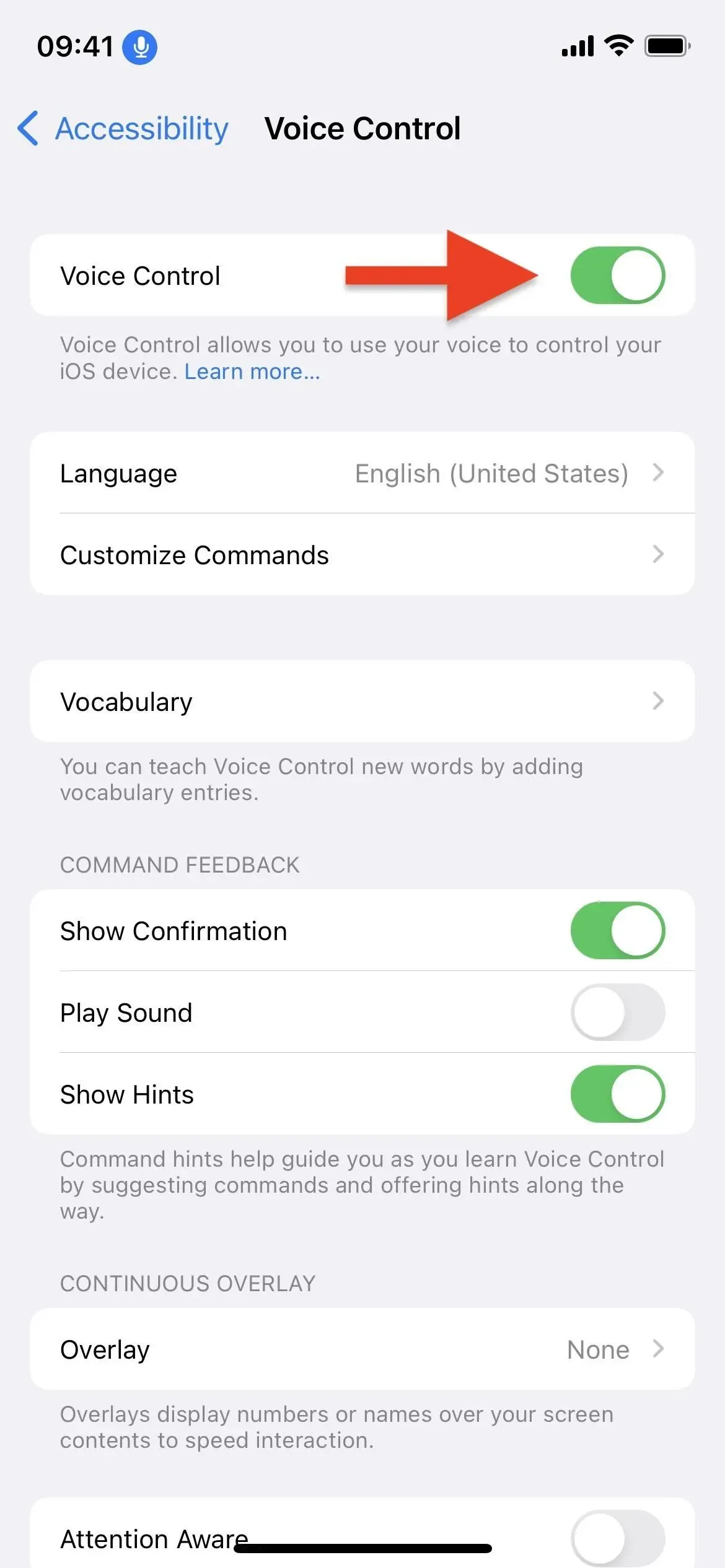
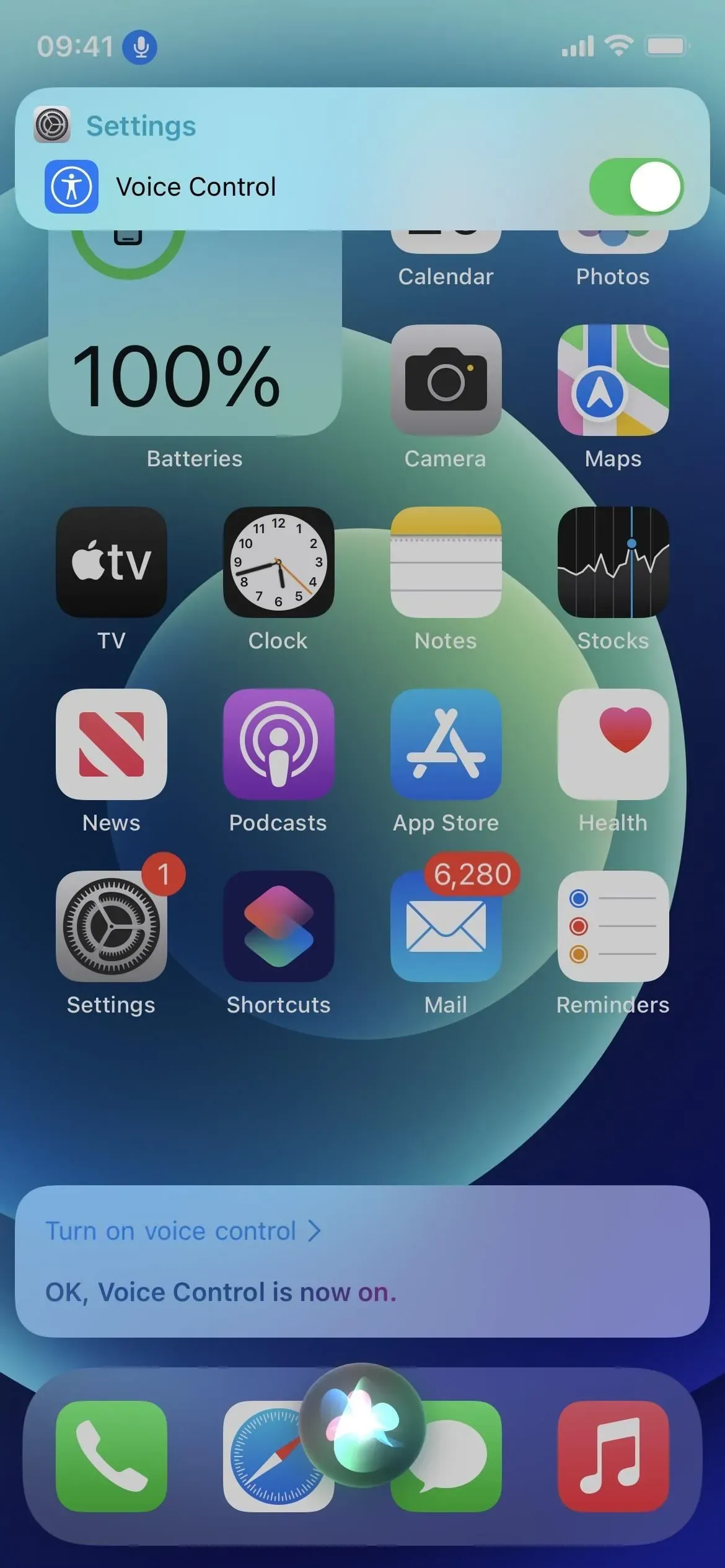
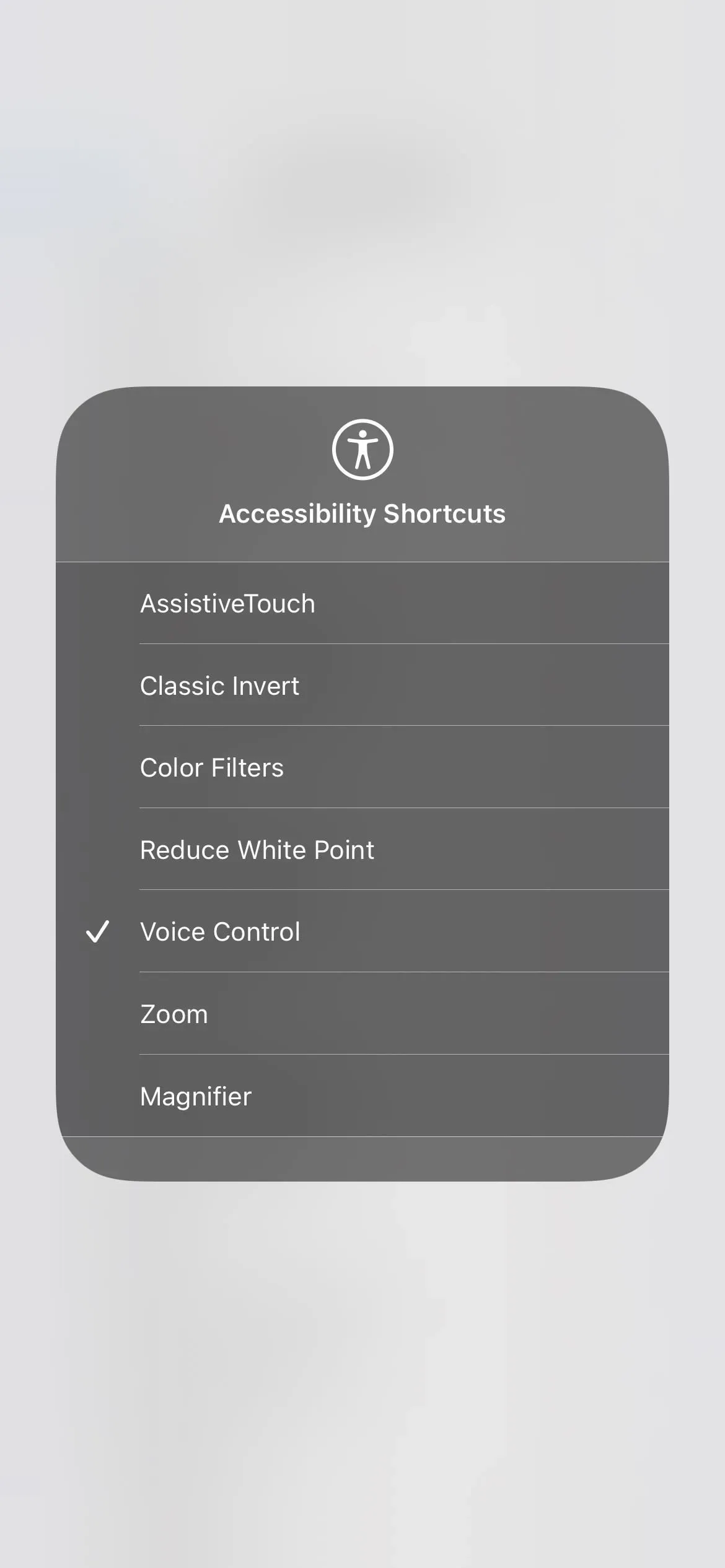
Deslizar TikTok Manos Libres
Ahora es el momento de probar los comandos de voz en TikTok. Puede abrir TikTok como lo haría normalmente o decir «abrir TikTok» para que el control de voz lo abra por usted. En el feed de inicio, diga «desplácese hacia abajo» o «deslice hacia arriba» para ir al siguiente video, o «desplácese hacia arriba» o «deslice hacia abajo» para volver al video anterior.
Los videos de TikTok están fijos en su lugar y ocupan toda la página (a diferencia de Instagram), por lo que cuando usa cualquier comando, verá un video completamente diferente, ya sea encima o debajo del que acaba de ver.
Aparecerá una alerta de confirmación en la parte superior de la pantalla después de decir el comando de voz, que le indicará que funcionó. Si esto le molesta, puede ir a Configuración -> Accesibilidad -> Control de voz y luego desactivar la opción «Mostrar confirmación».
Usa más comandos de voz en TikTok
Puede decir más para administrar TikTok si está interesado. Por ejemplo, si desea que le guste un video de TikTok solo con su voz, diga «tocar dos veces» y el Control de voz simulará tocar dos veces el centro de la pantalla para indicar que le gusta el video que está viendo. Sin embargo, al decir lo mismo, el me gusta no se cancela.
También puede usar los siguientes comandos de voz y esto es solo la punta del iceberg. Vuelva a Accesibilidad -> Control de voz -> Personalizar comandos para ver todos los gestos de control de voz que puede usar. Incluso puede crear un comando personalizado si necesita hacer algo específico o simplemente decir algo diferente de los comandos preprogramados (consulte la siguiente sección a continuación).
- Un toque para pausar o reproducir un videoclip.
- Deslice el dedo hacia la izquierda para ver el perfil del usuario.
- Deslice el dedo hacia la derecha para volver al video de perfil del usuario.
- “Toque compartir para abrir el menú compartir (y deslícese hacia abajo para cerrarlo).
- “Subir volumen” para escuchar mejor el sonido del video.
- “Bajar volumen” para que el sonido sea demasiado alto.
- “Presione prolongadamente” para abrir un menú para guardar el video, agregarlo a favoritos, etc. (y “deslizar hacia abajo” para cerrarlo).
- «Mostrar números» para superponer números junto a los botones que puede usar para que pueda decir algo como «presione 5» para abrir los comentarios.
- «Mostrar nombres» para superponer nombres temporalmente junto a los botones activos para que pueda decir algo como «botón de clic» para abrir comentarios.
“Presionar comentario” solía abrir comentarios en videos, pero ya no nos funciona porque el botón de comentarios de TikTok ahora parece ser un “botón” según el comando “mostrar nombres”.
Crear equipos TikTok personalizados (opcional)
Si «desplazarse hacia abajo» o «desplazarse hacia arriba» es demasiado difícil cada vez que desea ver el próximo video de TikTok en el feed, puede cambiarlo a algo más como «siguiente» o «próximo video».
Vuelva a Accesibilidad -> Control de voz -> Personalizar comandos, haga clic en Personalizado y luego en Crear nuevo comando. Escriba la frase que desea decir en el campo de texto, luego haga clic en Acción para asignarle un gesto. Haga clic en Realizar gesto personalizado, luego grabe el gesto y haga clic en Guardar. Por ejemplo, si quiero «Siguiente» para ir al siguiente video, puedo deslizar hacia arriba una vez al crear el gesto y guardarlo.
Después de hacer clic en Guardar, haga clic en Nuevo comando para volver. Puede restringir el nuevo comando de voz a TikTok solo para que no haga nada más en ninguna otra aplicación. Toque Aplicación, seleccione TikTok en lugar de Cualquiera, presione Atrás, luego seleccione Guardar para agregar un nuevo comando de voz a su arsenal.
Deshabilitar control de voz
Desafortunadamente, hay una cosa sobre el control de voz que siempre está escuchando, por lo que es fácil para usted o para otra persona activar accidentalmente un comando de voz que hace algo inesperado en su iPhone o iPad. Probablemente solo necesite activar el control por voz mientras navega por TikTok para que pueda desactivarlo rápidamente una vez que haya terminado. La mejor manera de deshabilitar el control por voz es usar el propio control por voz:
- Diga «desactivar control de voz» y luego diga «haga clic en Verificar» o haga clic manualmente en Verificar cuando se le solicite.
El icono de micrófono azul ya no aparecerá en la barra de estado.
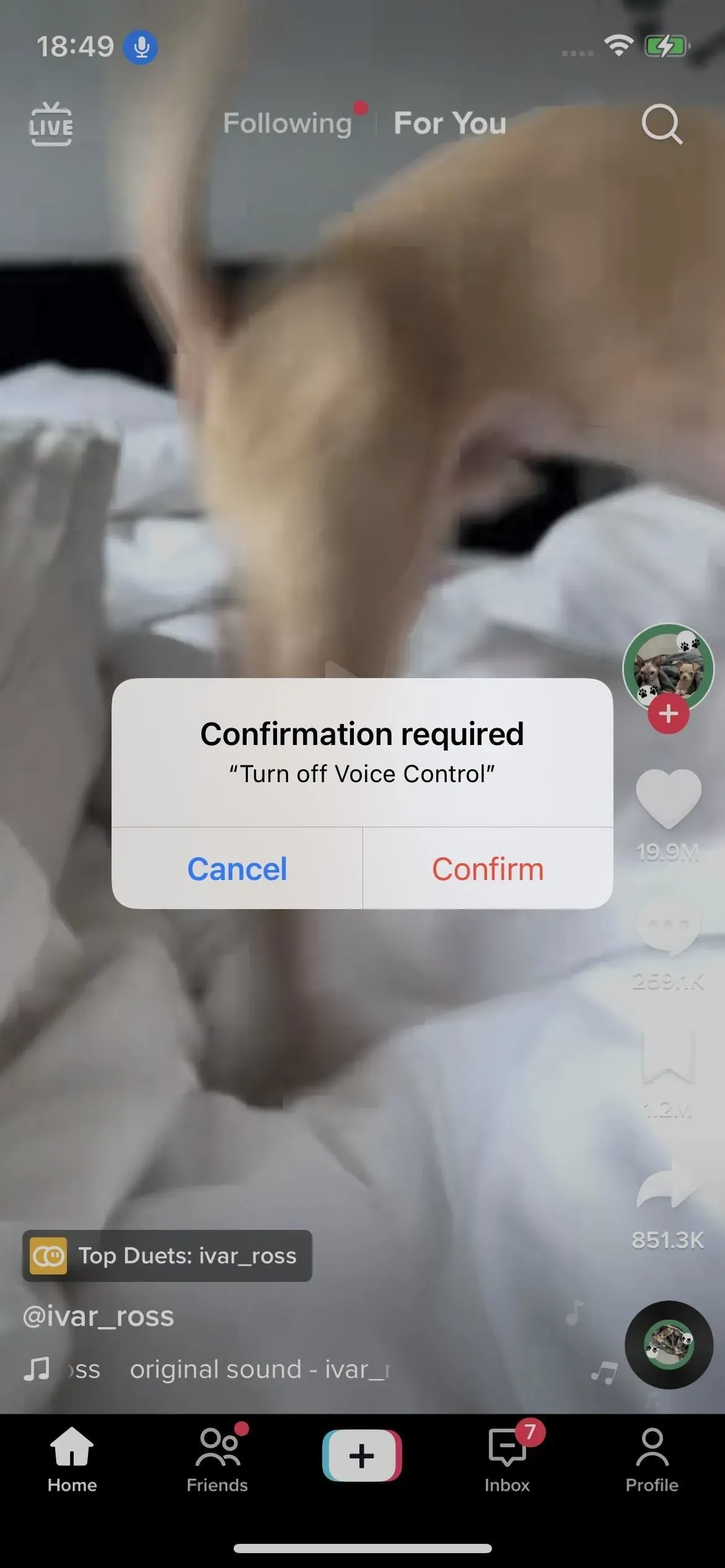
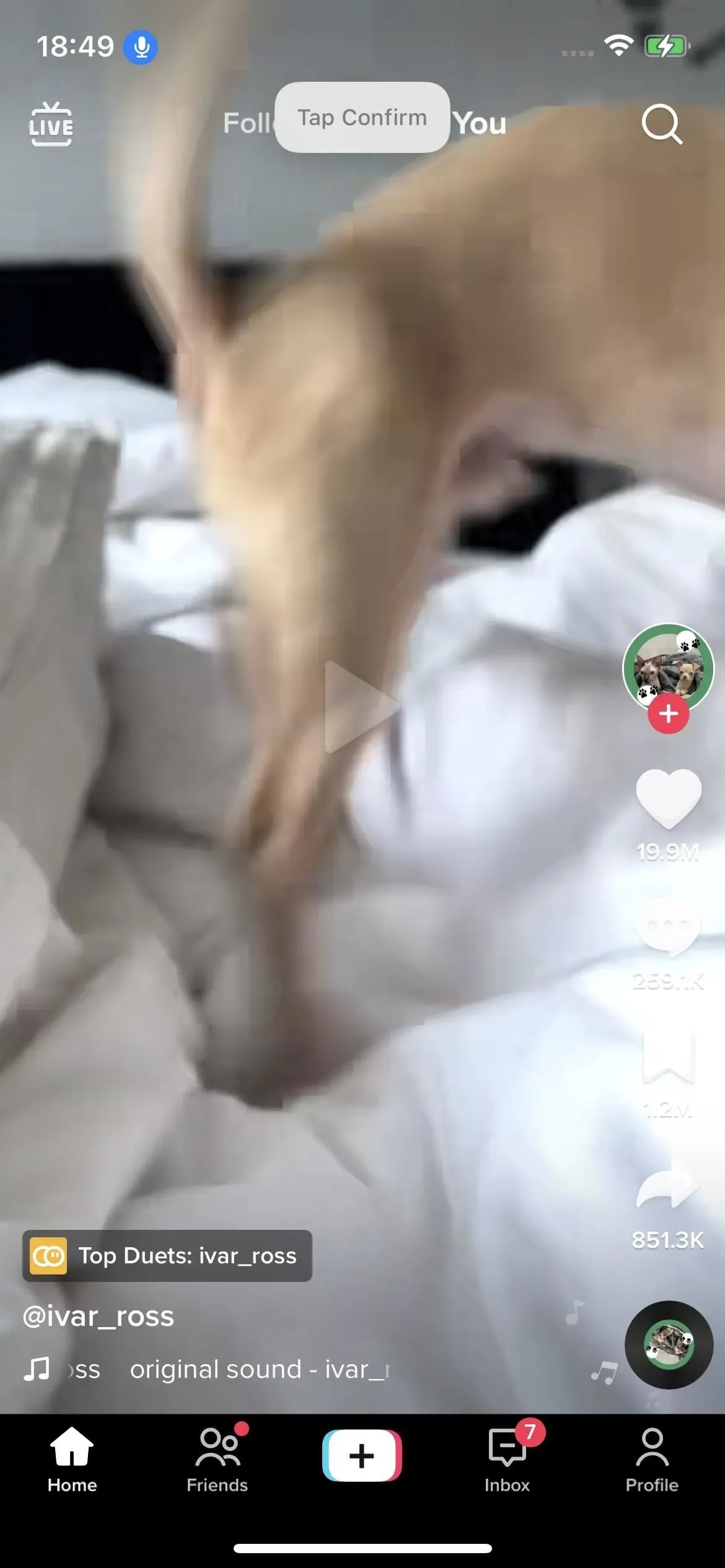
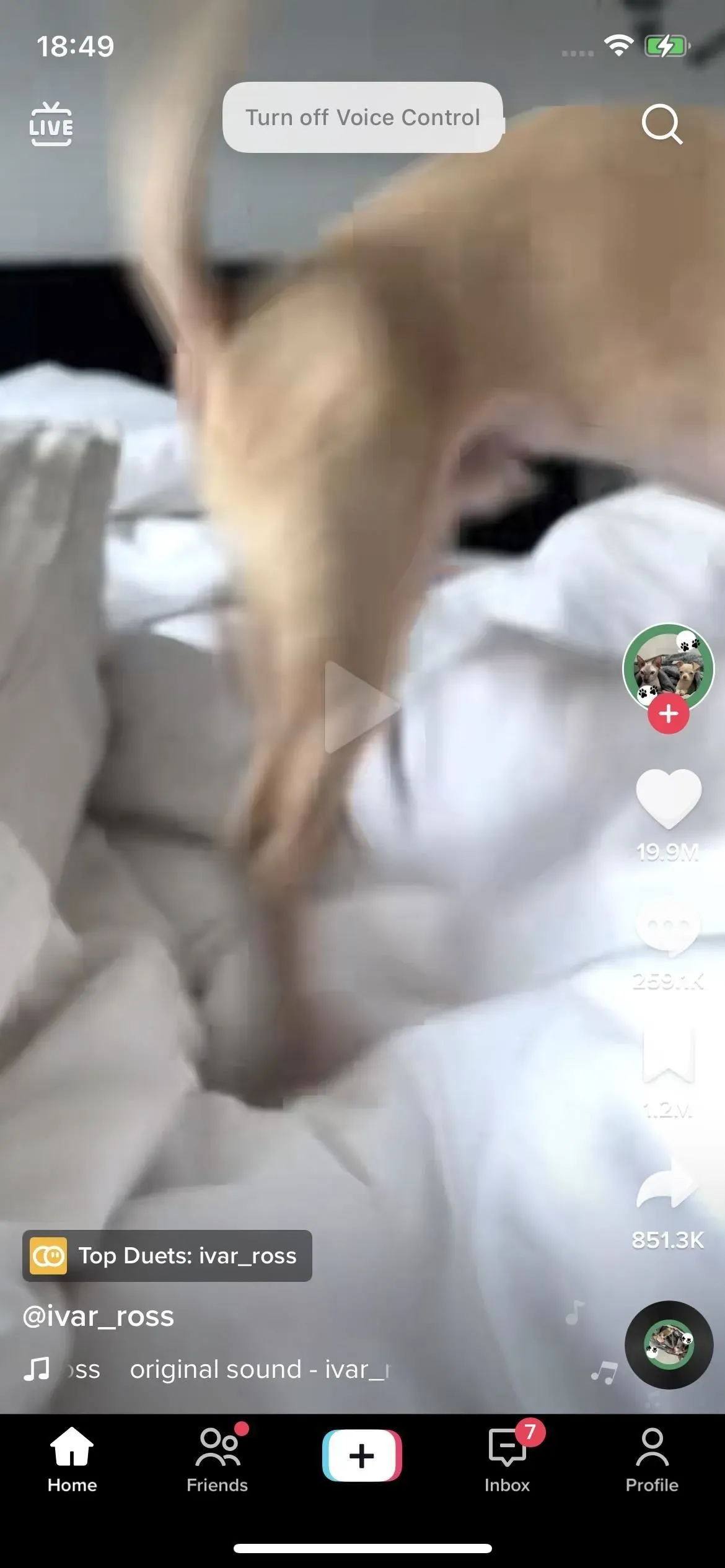
Pero también tiene las formas tradicionales, opuestas a las del paso 2 anterior:
- Vaya a Configuración -> Accesibilidad -> Control de voz, luego desactive Control de voz.
- Pídale a Siri que «apague el control por voz». (Mantenga presionado el botón lateral, el botón de inicio o el botón superior para activar Siri, o diga «Hola Siri» si lo tiene habilitado).
- Si lo configura como un atajo de accesibilidad, haga triple clic en el botón lateral, el botón de inicio o el botón superior para activar o desactivar el control por voz. Si el acceso directo tiene varias opciones de accesibilidad, seleccione «Control de voz» en el menú de acciones después de hacer triple clic.
- Si agregó un control de Accesos directos de accesibilidad al Centro de control, abra el Centro de control, toque el control y seleccione Control de voz para anular la selección.
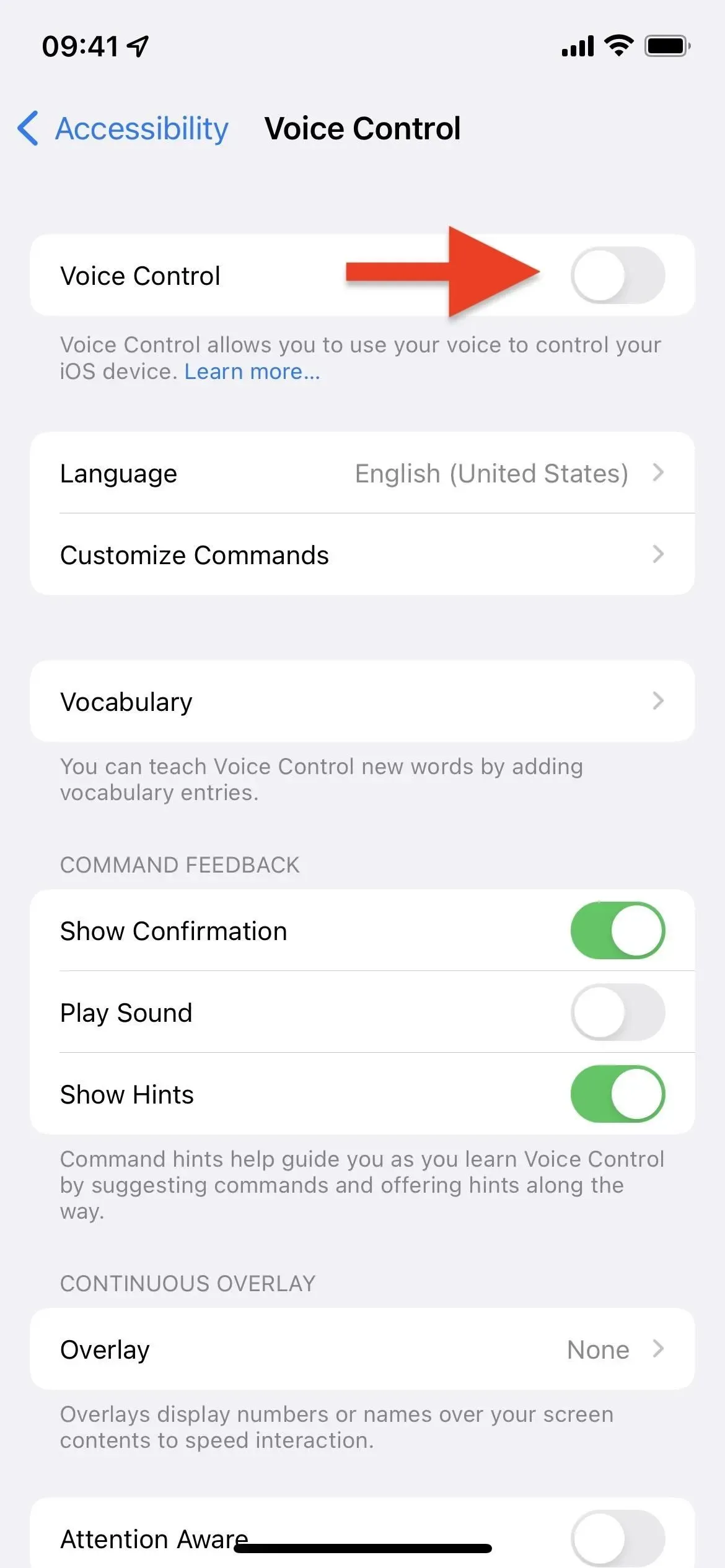
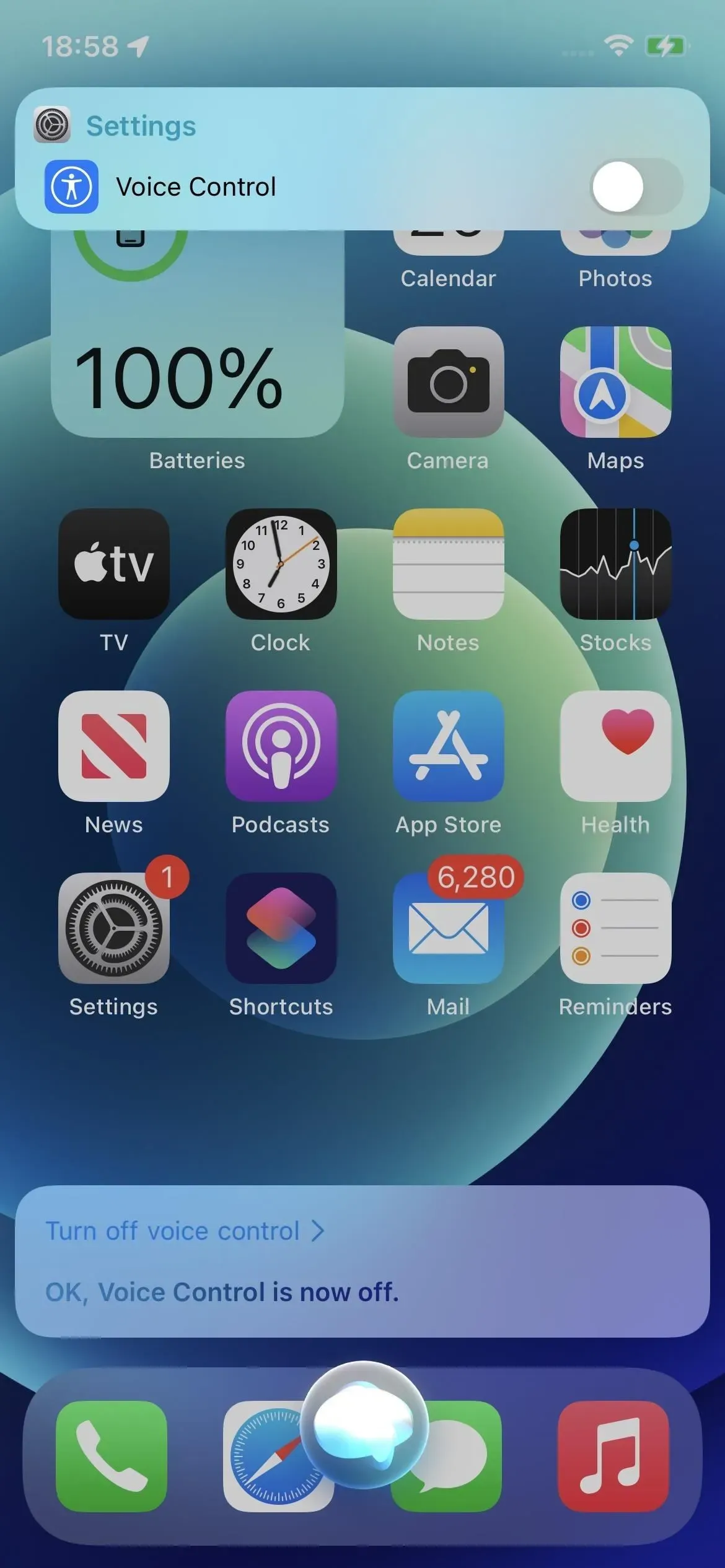
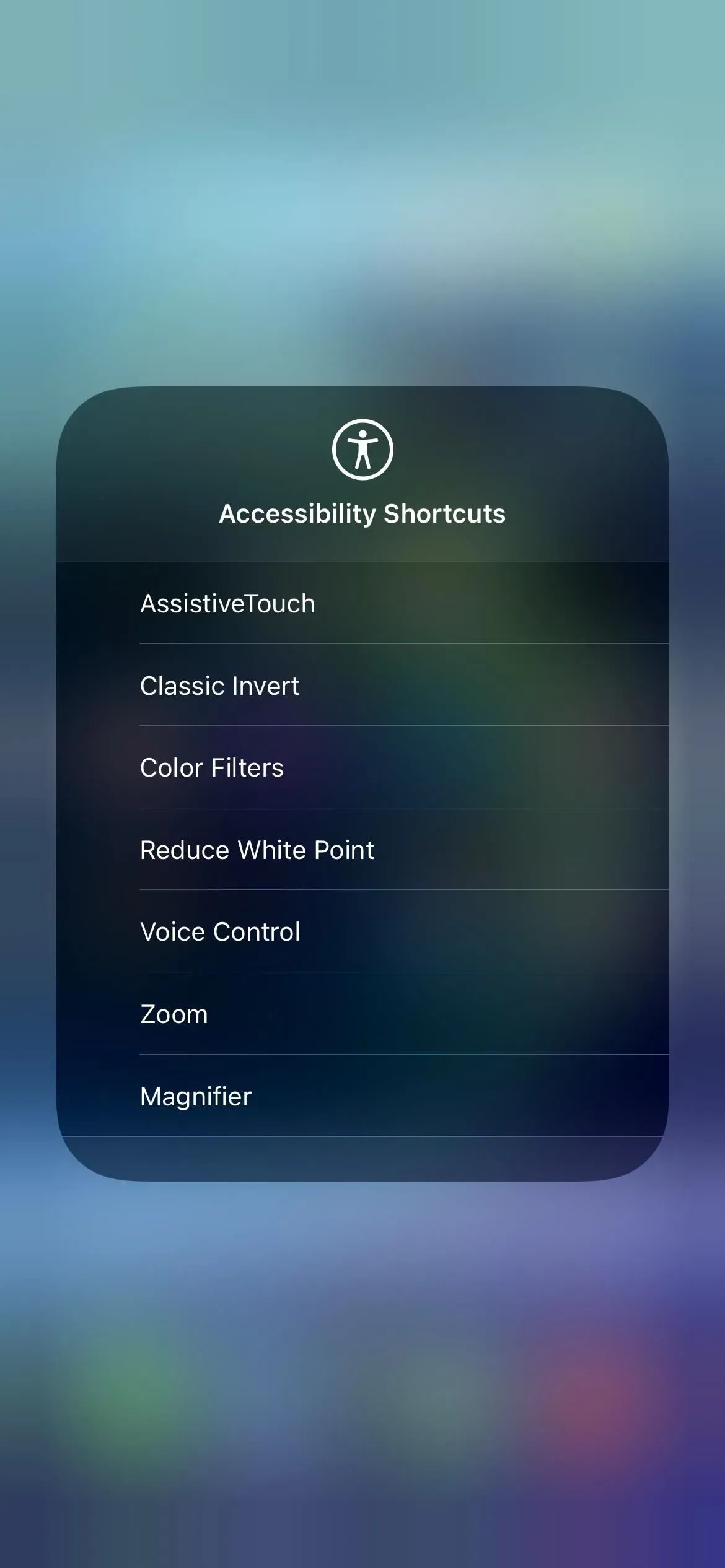
No hace falta decir que no recomendamos TikTok con control de voz en su iPhone mientras conduce. Puede ser tentador tener su iPhone en un soporte para automóvil, ¡pero no lo haga!



Deja una respuesta